Apple社の新型モデル「iPadPro」や「iPadAir」向けにリリース中の最新バージョン「iPadiOS14」にアップデート後に「同シリーズに接続した『ApplePencil』にて英語を手書き入力できない!認識しない!」などの対処方法が分からない一部のユーザーが慢性的に発生すると考えられます
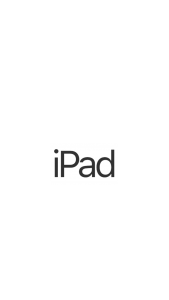
下記が『【解決】iPadiOS14で「ApplePencil」で英語を手書き入力できない場合の対処設定方法』についてのまとめです
- 「ホーム画面」→「設定アプリ」→「一般」→「キーボード」→「英語キーボード」を追加します
- 「ホーム画面」→「設定アプリ」→「ApplePencil」→「英語」の「スクリブル」をオンにし、「スクリブルを試す」を選択→「続ける」を選択します
- 「スクリブルを試す」画面にて「手書き」は手書き、「削除」はこする、「選択」は囲む、「挿入」は長押し、「結合」は縦線で分離、などの各機能の説明や実践を画面上で行うことができます
- 【追記】:現在同機能については「英語」のみ対応しています。日本語には対応していないので注意してください
- 上記の設定でもiPhone上の問題を解決できない場合の設定方法についてのまとめです
- 「ホーム画面」→「設定アプリ」→「一般」→「ソフトウェア・アップデート」から最新バージョンがインストールされていることを確認してください
- 「ホーム画面」→「設定アプリ」→「一般」→「(iPhone)ストレージ」から本体の空き容量が十分にあることを確認してください
- 「ホーム画面」→「設定アプリ」→「一般」→「システム終了」→「スライドで電源オフ」から本体の電源を一度落とし、その後に「電源ボタン」を長押しし、本体の電源を起動してください
- 「ホーム画面」→「設定アプリ」→「一般」→「システム終了」を選択し、本体の「電源ボタン」を押し、本体の電源を起動してください
- 「電源ボタン」を長押し→「スライド電源をオフ」を右にスワイプし、iOSデバイスの電源を終了し、再起動に試してください